この特集のトップページへ
>
Chapter 7:プレゼンテーション層の構築
![]() 7.7.2 伝票情報管理用のフォーム
7.7.2 伝票情報管理用のフォーム
まずは,Fig.7-77に示した伝票情報ウィンドウを構成するフォームから作成してゆく。
伝票情報管理用のフォームは,FormSlipという名前で実装するものとする。そこで,Visual Basicのメニューから[プロジェクト]−[フォームモジュールの追加]を選択して,新しいフォームを追加したのち,各プロパティをTable 7-32のように設定する。
Table 7-32 FormSlipフォームのプロパティ
| (オブジェクト名) | FormSlip |
|---|---|
| Caption | 伝票情報 |
| MDIChild | True |
追加したFormSlipフォームには,Fig.7-86のように各コンポーネントを配置する。
Fig.7-86 FormSlipフォームの画面構成
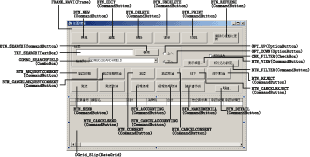
Fig.7-86はフォーム上に多数のボタンが配置されているため,わかりにくいものとなっているが,基本的な構成は,顧客管理処理で使ったFormCustomerフォーム(Fig.7-16)や製品管理処理で使ったFormProductフォーム(Fig.7-67)とほぼ変わらない。
各コンポーネントの役割は,次のとおりである。
- [新規ボタン]
-
新しく伝票情報を追加する。
- [編集]ボタン
-
既存の伝票情報を編集する。
- [削除]ボタン
-
既存の伝票情報を削除する。顧客管理処理や製品管理処理と同様,1回目の削除では伝票情報テーブルのDELETEDFLAGフィールドの値をTrueにして削除ずみのマークを付けるだけとし,2回目の削除で実際にレコードそのものを削除する。
- [復帰]ボタン
-
削除ずみのマークが付いている(DELETEDFLAGフィールドの値がTrueである)入庫情報のDELETEDFLAGフィールドの値をFalseに設定し,削除状態から復帰させる。
- [印刷]ボタン
-
DGrid_Slipデータグリッドに表示されている内容一覧を印刷する。
- [最新の情報に更新]ボタン
-
サーバーと再接続し,DGrid_Slipデータグリッドの表示内容を最新の情報に更新する。
- [検索]ボタン
-
左側にあるテキストボックス(TXT_SEARCHテキストボックス)に入力された内容と合致するレコードを検索する。検索対象となる列は,その下にあるドロップダウンリストボックス(COMBO_SEARCHFIELDコンボボックス)で選択された列とする。また,[上]ラジオボタン(OPT_UPラジオボタン),[下]ラジオボタン(OPT_DOWNラジオボタン)を使って,検索方向を指定できるようにする。
- [表示項目]ボタン
-
DGrid_Slipデータグリッドにどの列を表示するのかを設定するウィンドウ(Fig.7-17を参照)を表示する。
- [絞り込み]チェックボックス
-
チェックを付けると,[絞り込み設定]ボタンで設定した絞り込み条件を有効にする。
- [絞り込み設定]ボタン
-
DGrid_Slipデータグリッドの表示項目を絞り込む条件を設定するためのウィンドウ(Fig.7-81を参照)を表示する。
- [承認依頼]ボタン
-
伝票を承認依頼とする(営業部が扱う)。このボタンを押すと,伝票が承認依頼中の状態になるが,伝票の額がBusiness.Slipコンポーネントのコンストラクタ文字列で設定された金額以下であれば,承認依頼中ではなく,承認ずみとなる(「6.5.3 承認,却下処理」を参照)。
- [承認依頼取消]ボタン
-
承認依頼中の伝票の承認依頼を取り消す(営業部が扱う)。
- [承認]ボタン
-
承認依頼中の伝票を承認する(営業部上長が扱う)。
- [承認取消]ボタン
-
承認した伝票の承認を取り消す(営業部上長が扱う)。
- [却下]
-
承認依頼中の伝票を却下する(営業部上長が扱う)。
- [却下取消]
-
却下した伝票の却下を取り消す(営業部上長が扱う)。
- [発送]
-
伝票を発送ずみとする(製品管理部が扱う)。
- [発送取消]
-
発送ずみとした伝票を取り消す(製品管理部が扱う)。
- [経理処理]
-
経理処理ずみとする(経理部が扱う)。
- [経理処理取消]
-
経理処理ずみとした伝票を取り消す(経理部が扱う)。
- [請求書作成]
-
選択されている伝票が,独立した請求書を作成するように設定されているとき(この設定は,伝票の作成時にFig.7-79に示したウィンドウの[独立した請求書を作る]のチェックボックスで設定できる),その伝票に対する請求書を作成する(経理部が扱う)。
- [明細]
-
明細情報ウィンドウ(Fig.7-78)を表示する。
- DGrid_Slipデータグリッド
-
登録されている伝票情報の一覧を表示するDataGridコンポーネントである。このコンポーネントを,Business.SlipコンポーネントのGetSlipsメソッド(List 6-171)を呼び出して得たADODB.Recordsetオブジェクトと結び付けることで,伝票の一覧を表示する。
Table 7-33に示すように,DGrid_Slipデータグリッドには各列とフィールド名とを割り当てる。データグリッドコントロールに対して列を割り当てる方法については,「7.4.3 顧客の一覧参照」を参照してほしい。
また, いくつかの列フィールドに対しては,プロパティの[形式]ページで書式を設定した(Fig.7-57を参照)。たとえば,小計,消費税,合計の各欄では,3桁ごとにカンマで区切って数値を表示させるようにしている。具体的にどのように設定したのかについては,本章末からダウンロードできるプログラムをVisual Basicで開いて確認してほしい。
Table 7-33 DGrid_Slipデータグリッドの列の割り当て
| インデックス | キャプション(Caption) | 対応するフィールド(DataField) | 可視(Visible) |
|---|---|---|---|
| 0 | 伝票番号 | ID | True |
| 1 | 顧客番号 | 伝票情報.CUSTOMERID | False |
| 2 | 顧客名 | CUSTOMERNAME | True |
| 3 | 小計 | SUBTOTAL | True |
| 4 | 消費税 | TAX | True |
| 5 | 合計 | TOTAL | True |
| 6 | 請求書番号 | BILLID | False |
| 7 | 独立請求書 | ONEBILLFLAG | True |
| 8 | 承認依頼 | REQ_CONSENTFLAG | True |
| 9 | 承認依頼日 | REQ_CONSENTDATE | True |
| 10 | 承認依頼者 | REQ_CONSENTUSER | True |
| 11 | 承認依頼備考 | REQ_CONSENTCOMMENT | True |
| 12 | 承認ずみ | CONSENTEDFLAG | True |
| 13 | 承認日 | CONSENTEDDATE | True |
| 14 | 承認者 | CONSENTEDUSER | True |
| 15 | 承認備考 | CONSENTEDCOMMENT | True |
| 16 | 却下ずみ | REJECTEDFLAG | True |
| 17 | 却下日 | REJECTEDDATE | True |
| 18 | 却下者 | REJECTEDUSER | True |
| 19 | 却下備考 | REJECTEDCOMMENT | True |
| 20 | 発送ずみ | SENDFLAG | True |
| 21 | 発送日 | SENDDATE | True |
| 22 | 発送者 | SENDUSER | True |
| 23 | 発送備考 | SENDCOMMENT | True |
| 24 | 経理処理ずみ | ACCOUNTINGFLAG | True |
| 25 | 経理処理日 | ACCOUNTINGDATE | True |
| 26 | 経理担当者 | ACCOUNTINGUSER | True |
| 27 | 経理備考 | ACCOUNTINGCOMMENT | True |
| 28 | 請求ずみ | MADEBILLFLAG | True |
| 29 | 請求日 | BILLDATE | True |
| 30 | 発送先部署 | DIVISION | False |
| 31 | 発送先担当者 | PERSON | False |
| 32 | 納入予定日 | DELIVERDATE | False |
| 33 | 発送先 | SENT_ADDR | False |
| 34 | 発送先電話番号 | SENT_TEL | False |
| 35 | 摘要 | MEMO | True |
| 36 | 作成日 | MADEDATE | False |
| 37 | 作成者 | MADEUSER | False |
| 38 | 最終更新者 | LASTUSER | False |
| 39 | 最終更新日 | LASTDATE | False |
| 40 | 削除ずみ | DELETEDFLAG | False |
| 97/134 |
